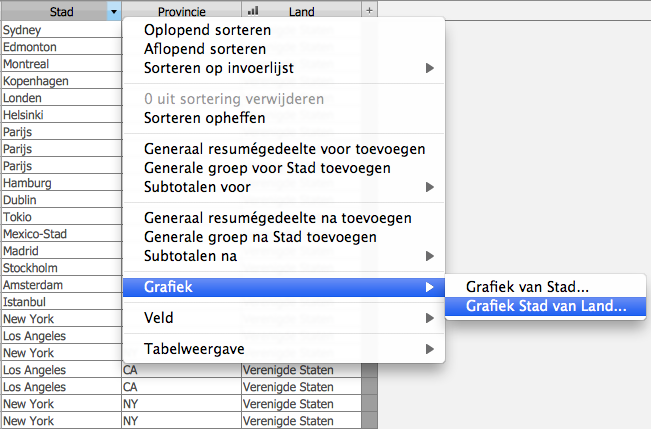Snelgrafieken maken
U kunt een snelgrafiek maken en afdrukken in de bladermodus. Wanneer u in de bladermodus begint, stelt FileMaker Pro de grafiek in op basis van:
Opmerking Het actieve veld is het veld waarop u met de rechtermuisknop klikt wanneer u een snelgrafiek maakt.
Snelgrafieken zijn het meest geschikt voor kolom-, staaf, cirkel-, lijn- en vlakgrafieken, waarbij op de ene as één gegevensreeks is uitgezet en op de andere as een of meer gegevensreeksen.
Als u snelgrafieken wilt uitproberen door stapsgewijs een voorbeeld uit te voeren, leest u Voorbeeld 1: resumégegevens in een grafiek uitzetten of de FileMaker Pro Zelfstudie.
|
2.
|
Klik in de bladermodus op Weergeven als
|
Tip U kunt snelgrafieken ook maken in de formulier- en lijstweergave, maar het werkt makkelijker in de tabelweergave.
|
3.
|
Gebruik Tabelweergave om gegevens te sorteren. (Klik met de rechtermuisknop, of Ctrl-klik, op een kolom en kies een sorteeroptie in het menu dat verschijnt.) Bij snelgrafieken wordt het eerste sorteerveld gebruikt om de gegevens in de grafiek te groeperen en samen te vatten. U kunt ook overwegen om groepen of resumés toe te voegen als dat de gegevenspunten zijn die u in een grafiek wilt uitzetten. Zie Werken met gegevens in de tabelweergave en Dynamische rapporten maken in de tabelweergave.
|
FileMaker Pro kiest een geschikt resumétype op basis van het actieve veld.
|
Gegevens uit de huidige kolom uitzetten in groepen op basis van de sorteervolgorde
|
Het dialoogvenster Grafiek instellen wordt weergegeven. Wanneer u in de tabelweergave gegevens in een grafiek uitzet, gebruikt FileMaker Pro de huidige toestand van het bestand en de context van uw selectie om de grafiekinstellingen in te schatten. Afhankelijk van de complexiteit van uw gegevens en het gekozen grafiektype, dient u mogelijk in het dialoogvenster Grafiek instellen aanpassingen aan een snelgrafiek in te voeren.
U kunt rechts in het Grafiekeninfovenster instellingen wijzigen om de grafiek aan te passen. Het voorbeeld helpt u efficiënt te werken in het dialoogvenster Grafiek instellen. Zie Het grafiekvoorbeeld gebruiken.
Opmerking FileMaker Pro zet records standaard uit in de Gevonden reeks. Als u de bron wilt wijzigen van de gegevens die u in een grafiek uitzet, klikt u op Gegevensbron in het Grafiekeninfovenster en kiest u voor Grafiekgegevens de optie Huidige record (gescheiden gegevens) of Gerelateerde records. Zie De gegevensbron voor een grafiek opgeven
|
Een titel aan de grafiek toevoegen
|
|
|
Een grafiektype kiezen en de gegevensreeksen opgeven
|
Zie Kolom-, staaf-, lijn- en vlakgrafieken (inclusief gestapelde kolom- en staaf- en positief/negatief-grafieken), Cirkelgrafieken of Spreidings- en bellengrafieken.
Opmerking U kunt aan een spreidings- of bellengrafiek beginnen als een snelgrafiek, maar u zult in het dialoogvenster Grafiek instellen grafiekinstellingen dienen te wijzigen.
|
|
Wijzig gegevenslabels, toon of verberg maatstreepjes en stel de schaal voor de maatstreepjes in (indien van toepassing), en maak gegevens op
|
|
|
Wijzig het kleurenschema, de legenda of lettertypen in de grafiek
|
|
|
Geef op welk type gegevens de grafiek gebruikt (records in de gevonden reeks, gescheiden records of gerelateerde records)
|
Klik op Gegevensbron in het Grafiekeninfovenster en lees daarna De gegevensbron voor een grafiek opgeven.
|
|
6.
|
Als uw grafiek gegevens resumeert, kunt u in het Grafiekeninfovenster klikken op het menu Resumé en een ander resumétype selecteren. Zie Resumétypen voor grafieken.
|
|
De grafiek opslaan in een nieuwe lay-out
|
U moet over de juiste privileges beschikken om een snelgrafiek in een lay-out op te slaan. Zie Accounts, privilegesets en uitgebreide privileges.
|
|
Later toegang krijgen tot de grafiek via het venstermenu Lay-out
|
Als u In venstermenu voor lay-out opnemen ingeschakeld laat, kunt u op de menubalk Lay-outs > Ga naar lay-out of het dialoogvenster Lay-outs beheren gebruiken om de grafiek in de lay-outmodus weer te geven. Zie Lay-outs beheren.
|
Opmerking Als FileMaker Pro een resuméveld voor de grafiek dient te maken, wordt het resuméveld aan de huidige tabel toegevoegd wanneer u de grafiek in een lay-out opslaat. Als u de grafiek afdrukt en deze niet in een lay-out opslaat, maakt FileMaker Pro het resuméveld niet in de database.
|
8.
|
Als u ervoor kiest om de grafiek na het afdrukken niet op te slaan, klikt u op Annuleren om het dialoogvenster Grafiek instellen te sluiten.
|